Comment surligner le texte dans un PDF sur mobile et tablette
Surlignez facilement le texte PDF de votre mobile ou tablette avec cet outil d'édition intuitif
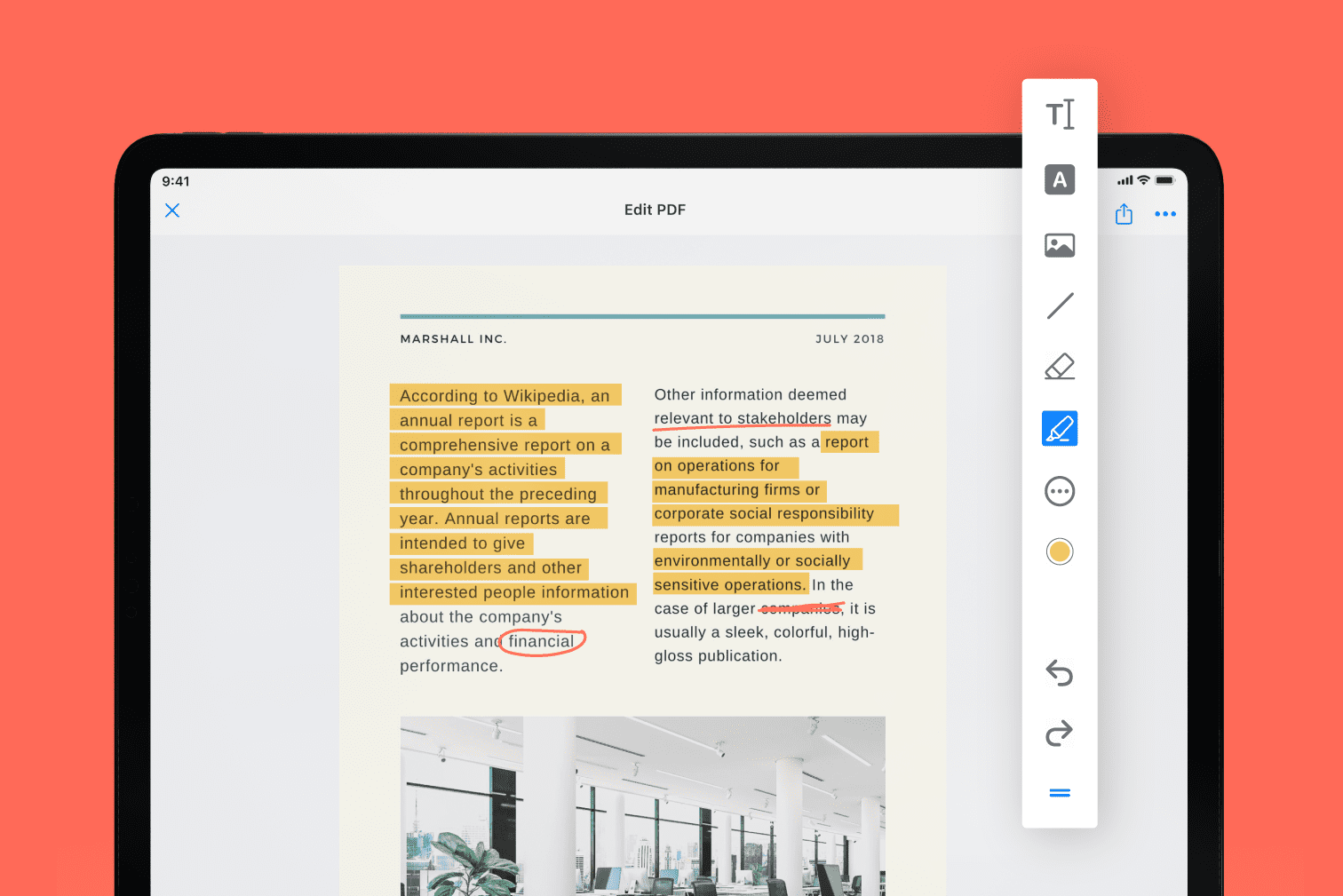
Essayez-vous de surligner les éléments importants d'un document ? Utilisez ce surligneur mobile PDF pour annoter, dessiner, ajouter du texte et ajouter des images à vos fichiers.
C'est une excellente technique pour toute personne qui essaie de faire ressortir le contenu pour étudier ou d'ajouter des commentaires et des annotations pour collaborer avec ses collègues.
Ce message vous apprendra comment modifier des fichiers PDF sur des appareils mobiles en utilisant l'éditeur de PDF en ligne.
Comment surligner des PDF sur les appareils mobiles
Êtes-vous toujours en mouvement ? Savoir modifier des fichiers PDF sur des appareils mobiles est une excellente aide pour ceux qui veulent être productifs et travailler de n'importe où.
- Ouvrez l'application mobile iLovePDF ou téléchargez-la si vous ne l'avez pas déjà fait.
- Allez dans le menu Outils et sélectionnez l'outil Modifier PDF.
- Recherchez dans votre appareil le fichier que vous souhaitez surligner et sélectionnez Suivant ou Modifier PDF.
- À partir de la barre d'outils, appuyez et maintenez les icônes de dessin et sélectionnez le surligneur.
- Votre PDF surligné sera sauvegardé automatiquement lorsque vous quitterez le fichier.
Utilisez les paramètres de surligneur pour une modification PDF plus créative
L'outil Modifier PDF vous permet non seulement de surligner du texte, mais vous offre aussi une multitude de fonctionnalités pour modifier le style de surlignement. Lorsque vous sélectionnez le surligneur PDF, vous pouvez modifier la couleur, la couleur de remplissage, l'épaisseur, et l'opacité.
Les couleurs personnalisables font ressortir vos surlignements. De plus, vous pouvez remplir des arrière-plans avec des couleurs pour vous assurer que vos annotations sont faciles à lire.
Pour plus de précision, vous pouvez affiner l'épaisseur de vos surlignements. Et si vous préférez mettre subtilement l'accent, vous pouvez contrôler l'opacité du surlignement. Ces fonctionnalités polyvalentes rendront vos fichiers PDF plus engageants et informatifs que jamais.
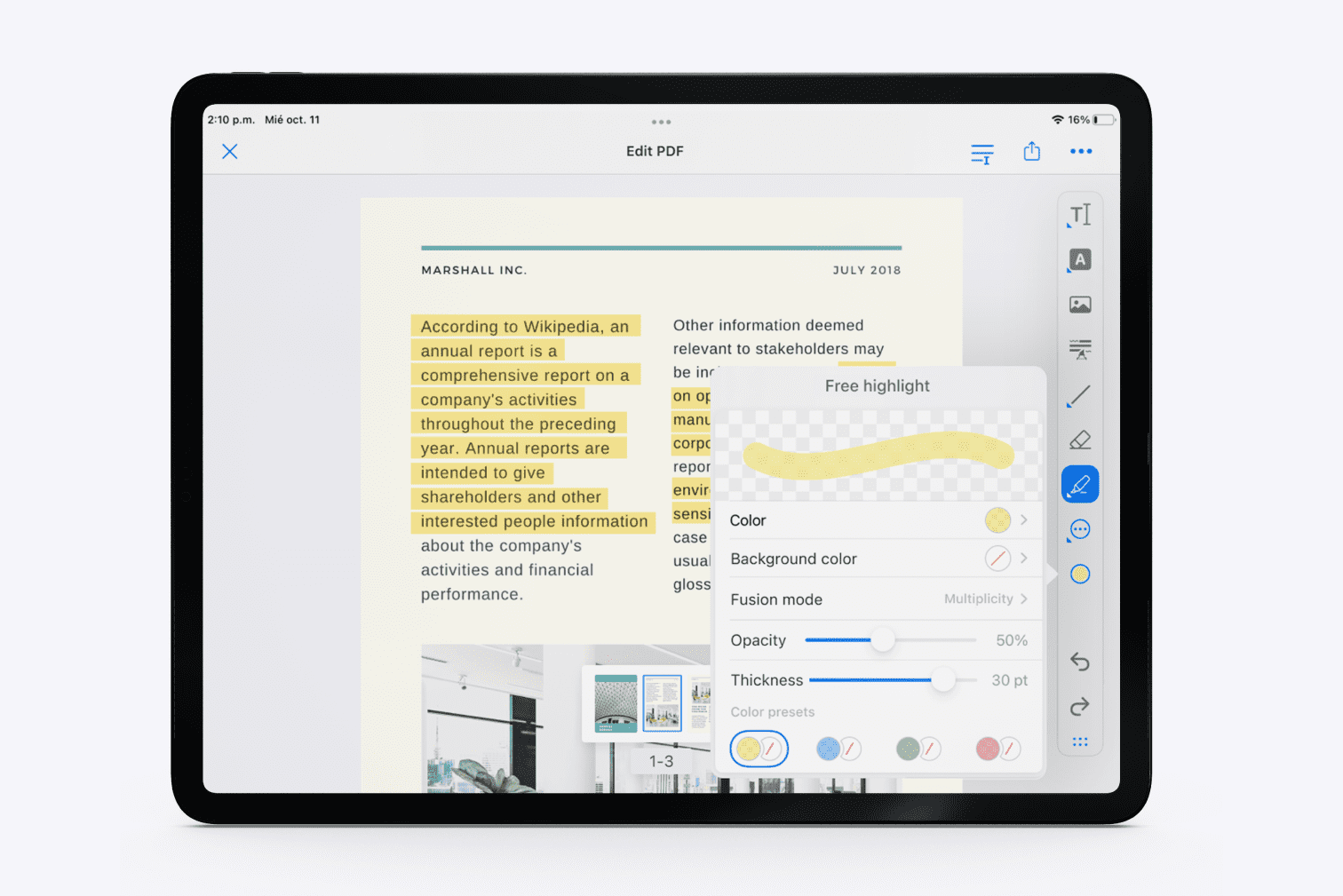
Comment supprimer un surlignement dans un PDF
Avez-vous fait des folies avec le surlignement ? Alors que certains surlignements sont utiles pour étudier et prendre des notes sur votre contenu, il n’est pas utile d’avoir un fichier recouvert de trop de traits et de couleurs distrayantes.
Heureusement, il est tout aussi facile de supprimer le surlignement d'un PDF que de l'ajouter. Pour supprimer les surlignements dans un PDF, ouvrez le PDF modifié avec les annotations que vous souhaitez supprimer. Ensuite, appuyez et supprimez le surlignement sélectionné pour supprimer le bloc ou sélectionnez l'icône Gomme dans la liste des outils d'édition.
Effectuer des modifications détaillées avec PDF en Word
Essayez-vous de faire des modifications plus détaillées de votre PDF d'origine ? Tandis que l'outil Modifier PDF sur Web et Mobile offre d'excellentes fonctionnalités d'édition comme le surlignement, vous pouvez convertir le PDF en Word pour plus d'options de mise en forme et de conception.
Utilisez la technologie OCR pour créer le résultat le plus précis avec votre conversion. Scanner et convertir en Word avec OCR permettra de réaliser un document Word modifiable avec du texte sélectionnable, même si ce texte se trouvait dans des images.
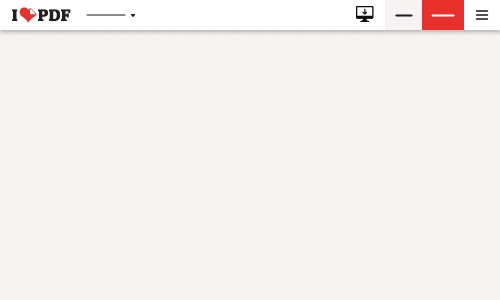
Surlignez du texte sur votre tablette ou sur vos appareils mobiles avec l'outil Modifier PDF
Installez l'applicationEn sécurité entre nos mains
- Quel que soit l'outil que vous utilisez, nous mettons en place un chiffrement de bout-en-bout pour vous assurer la meilleure protection contre le vol ou l'interception de vos documents.
- Tout document téléchargé vers notre système est automatiquement supprimé après deux heures afin d'empêcher tout accès non-autorisé.
- Tous nos serveurs sont sécurisés selon la législation européenne, qui est l'une des plus contraignantes au monde.

